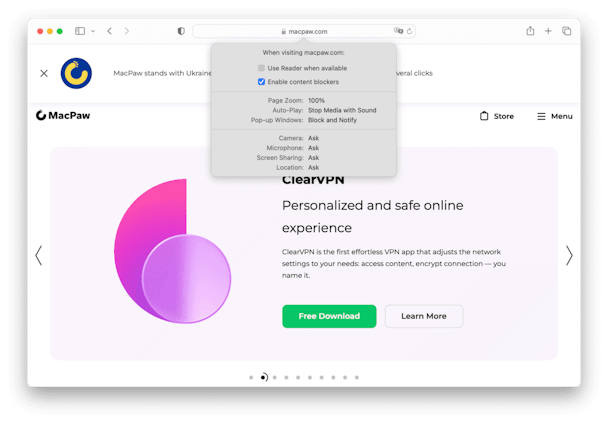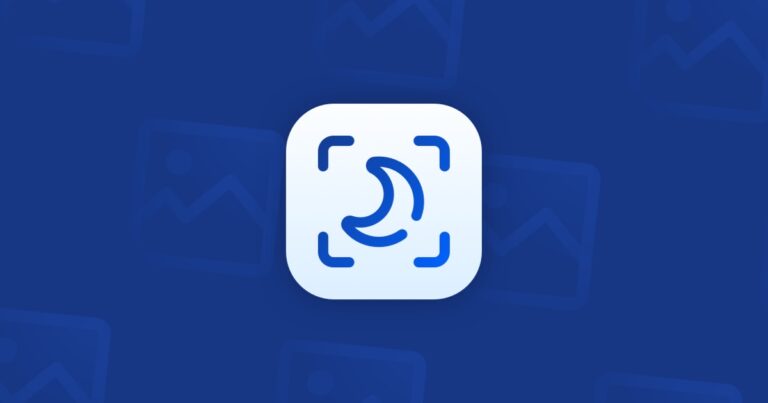Как установить блокировщик рекламы для Safari
Потратив несколько лет на разработку приложений для macOS, мы создали инструмент, который может использовать каждый.
Объявления отлично подходят для сайтов, размещающих их. Компании, размещающие рекламу, надеются получить часть ваших денег (особенно если они отслеживают ваши данные), и часто владельцам веб-сайтов платят за то, что они показывают вам эту рекламу.
Владельцы веб-сайтов получают оплату несколькими способами. Плата за продажу (сайт получает комиссию или фиксированную ставку за каждую продажу, совершенную с их веб-сайта) — это один из способов, также известный как партнерский маркетинг. Правила рекламы означают, что веб-сайты должны раскрывать информацию о том, когда им платят за покупки по ссылкам.
Плата за клик (каждый раз, когда посетитель нажимает на ссылку, хосту платят) или за показ (хозяину платят за каждое появление рекламы на его сайте) являются более распространенными, при условии, что веб-сайт получает деньги через рекламная сеть, такая как Google AdWords.
Сохранение этих объявлений видимыми — это простой способ поддержать веб-сайт, который полагается на них для получения дохода, особенно если это веб-сайт, который вы цените. Без рекламы эти сайты не смогут продолжать публиковать контент или им придется взимать плату за доступ.
Зачем использовать Adblock для вашего браузера Safari?
1. Реклама замедляет просмотр. Веб-сайты загружаются намного дольше и могут привести к зависанию вашего Mac.
2. Они затрудняют просмотр веб-сайтов. Объявления могут закрывать текст, перемещаться, когда вы пытаетесь перемещаться по экрану, или вы можете случайно нажать на них. Так или иначе, вы в конечном итоге будете перенаправлены на сайт объявления.
3. Они очень раздражают! Проще говоря, вы не хотите, чтобы реклама засоряла страницу вашего браузера, поэтому, если вы сможете избавиться от нее, просмотр веб-страниц станет более приятным.
Как заблокировать рекламу в Safari в режиме чтения
К сожалению, в Safari нет собственного блокировщика рекламы, но есть встроенный режим чтения, предназначенный для минимизации отвлекающих факторов. Он может выполнять свою работу с точки зрения удаления рекламы, но он также блокирует другие функции (такие как комментарии, видео, боковые панели и социальные элементы), которые вы, возможно, захотите включить при просмотре.
Если вы хотите попробовать режим чтения в качестве блокировщика рекламы, его достаточно просто реализовать:
- Откройте Safari, выберите «Просмотр», а затем «Показать Reader».
Или вы можете:
- Откройте Safari и нажмите Shift-Command-R.
В Safari 11 вы можете настроить автоматическое отображение определенных веб-страниц в режиме чтения. Некоторые домашние страницы, например новостные сайты, нельзя перевести в режим чтения, но отдельные статьи можно.
- Откройте Safari и перейдите на сайт, который хотите просмотреть в режиме чтения.
- Перейдите на вкладку «Safari» и нажмите «Настройки для этого веб-сайта». Вы также можете перейти на эту вкладку, щелкнув правой кнопкой мыши строку URL.
- Появится окно с заголовком «При посещении этого веб-сайта». Установите флажок «Пользовательское средство чтения, если оно доступно», чтобы оно было отмечено, и убедитесь, что также выбран параметр «Включить блокировку контента».

- Вам не нужно сохранять или подтверждать: щелкните в любом месте за пределами окна, и оно закроется и сохранит ваши изменения.
Использование Adblock для Safari
Если режим чтения слишком ограничен или вам нужен более конкретный блокировщик рекламы, стороннее приложение будет лучше для ваших нужд, чем режим чтения. Мы собрали самые популярные блокировщики рекламы Safari, чтобы оптимизировать ваш просмотр. В произвольном порядке:
1. Адблок плюс
С версиями, доступными для других браузеров, таких как Chrome и Firefox, Adblock plus для Safari не только блокирует рекламу, но также позволяет отфильтровывать вредоносное ПО и надстройки сайта, такие как кнопки социальных сетей. Базовая установленная версия разрешает некоторую «ненавязчивую рекламу» через свои фильтры, но пользователи могут настроить ее параметры, чтобы они были более строгими с ее блокировкой.
2. Окончательный блокировщик рекламы
Бесплатное дополнение, этот блокировщик рекламы вообще не пропускает рекламу, а также блокирует рекламное ПО, вредоносные программы и домены отслеживания. Проект с открытым исходным кодом и некоммерческий, поэтому они не вносят рекламодателей в белый список, чтобы зарабатывать деньги для себя.
3. Отключить
Иногда блокировки рекламы недостаточно: Disconnect предоставляет более подробные данные о том, как реклама отслеживает вас, включая аналитику, рекламу и отслеживающие файлы cookie, а затем вы можете выбрать, следует ли отключить некоторые из них или все. Добавляйте сайты в белые или черные списки, чтобы ограничить отслеживание в Интернете.
4. Блокировка
Бесплатное дополнение uBlock отлично справляется с блокировкой рекламы, в том числе в видео на YouTube, обнаруживает вредоносное ПО и устраняет проблемы с конфиденциальностью. Он также потребляет меньше энергии, чем его более громоздкие аналоги, что делает его идеальным для районов с ограниченным подключением.
Сканирование вашего Mac на наличие рекламного ПО
Если вы не хотите видеть всплывающую рекламу, рассмотрите возможность сканирования вашего Mac на наличие рекламного ПО с помощью CleanMyMac X. Он может легко обнаружить любые вредоносные программы, включая рекламное ПО, червей, шпионское ПО и т. д. И если CleanMyMac обнаружит что-то подозрительное на вашем Mac, он предлагают немедленное удаление.
Вот как избавиться от рекламного ПО:
- Загрузите CleanMyMac X (бесплатная загрузка) и запустите приложение.
- Нажмите на вкладку Удаление вредоносных программ.
- Щелкните Сканировать, а затем Удалить.
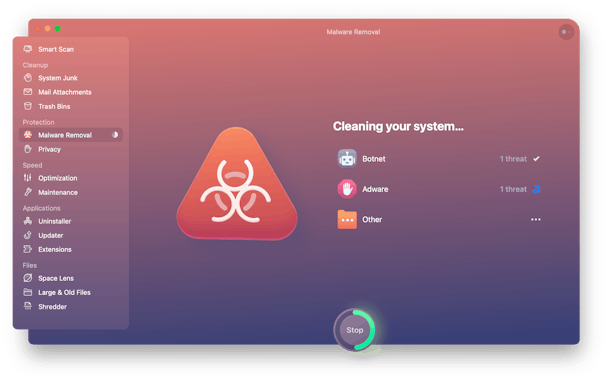
С CleanMyMac X ваш Mac всегда будет как новый.